Vervangingsverzoeken beoordelen
Een medewerker (met een 0-uren contract) kan een verzoek indienen voor het vervangen van de dienst. Wie hier voor in aanmerking komen, is afhankelijk van onder andere contracttype en CAO-afspraken. Het is vervolgens aan de planner om deze aanvraag te beoordelen.
1. Hoe werkt de module?
- Via de menu optie 'Mijn overzicht'->'Mijn aanvragen' kan de medewerker een dienst selecteren waar hij/zij vervanging voor wilt hebben. In dit geval dient Björn een aanvraag in, omdat hij graag op de verjaardag van zijn moeder wil zijn.
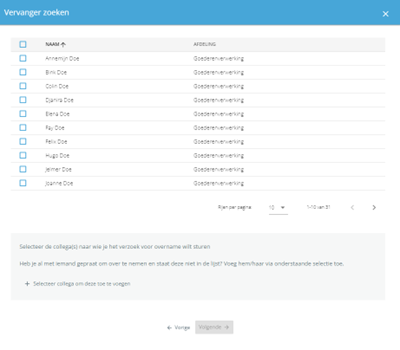
- De medewerker vraagt dan (per e-mail) een aantal mogelijke vervangers om de dienst over te nemen.
- Onder ‘Mijn overzicht’ -> ‘Mijn vervangingsaanvragen’ kan Björn zijn ingediende vervangingsaanvraag terugzien. Het gele vlak met zandloper aan de linkerkant geeft aan dat de aanvraag nog niet is goedgekeurd.

- Als Björn hier op de aanvraag klikt, krijgt hij een overzicht met de medewerkers die gevraagd zijn voor de vervanging en hun (eventuele) reactie. Zolang er nog niemand gereageerd heeft, blijven de medewerkers in de kolom ‘In afwachting’staan.

- De medewerkers die aangeven geïnteresseerd te zijn in het vervangen van de dienst, worden voor de planner zichtbaar in een lijst. Deze planner moet vervolgens akkoord geven en de vervanger selecteren.
2. Regels voor zoek vervanger
In de CAO instellingen zijn voor de vestiging regels ingesteld voor de module Zoek vervanger. Deze regels worden ingesteld door de bedrijfsleider of de PMT moderator en zijn gebaseerd op onder andere de CAO-afspraken en regels die het bedrijf zelf wenselijk acht. Zo kan er bijvoorbeeld een leeftijdsgrens worden ingesteld waarbij alleen vervangers die maximaal twee jaar ouder zijn worden getoond. Daarnaast worden de volgende medewerkers niet getoond:
- Medewerkers die die dag al zijn ingeroosterd.
- Medewerkers die niet op de betreffende afdeling werken.
- Medewerkers met een uit-dienst datum voor de geselecteerde datum.
- Medewerkers kunnen maximaal twee weken in de toekomst vrij vragen.
Voorbeeld: als het nu woensdag in week 15 is kan een medewerker vervanging regelen van woensdag week 15 t/m zondag week 17.
Let op! Bovenstaande regels betekenen dat de medewerkers niet worden getoond in de voorgestelde lijst. Het is wel mogelijk om een medewerker toe te voegen die niet in de voorgestelde lijst staat.
In geval van uit dienst melden van de vervanger:
Medewerkers die als vervanger geselecteerd zijn voor een aanvraag worden verwijderd als optie om te vervangen na het uit dienst melden van de geselecteerde medewerker. Wanneer er andere mogelijke vervangers waren gekozen, blijft de aanvraag staan. Wanneer de uit dienst gemelde medewerker de enige gekozen vervanger was, dan wordt de vervangingsaanvraag in zijn geheel (automatisch) afgewezen, na het uit dienst melden van de medewerker.
3. Aanvraag voor vervanging beoordelen
1. Vervanginsaanvragen selecteren
De planner kan in PMT de vervanginsaanvragen inzien door in het venster ‘Planning maken’, ‘Medewerkers met openstaande vervanginsverzoeken’ te selecteren in de filter.
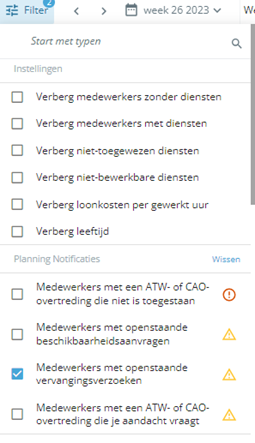
2. Beoordelen vervangingsaanvraag selecteren
Vervolgens klikt de planner met de rechtermuisknop op de dienst van de desbetreffende medewerker en klikt op ‘Beoordeel vervangingsaanvraag’.

3. Vervangingsaanvraag beoordelen
Na het klikken verschijnt er een scherm waarin de vervangingsaanvraag beoordeeld kan worden. In dit geval hebben Colin en Elena gereageerd en aangegeven de dienst van Björn te willen vervangen. De planner kan dus de meest geschikte vervanger kiezen, deze selecteren door erop te klikken en vervolgens rechtsonder op ‘Wijs dienst toe aan …’ te klikken. De dienst van Björn is nu vervangen.
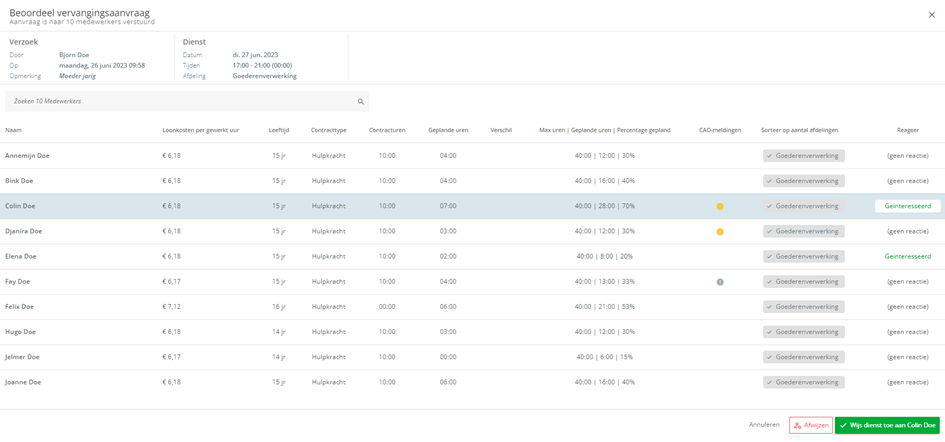
In deze video laten we zien hoe het beoordelen van een vervangingsverzoek werkt.

